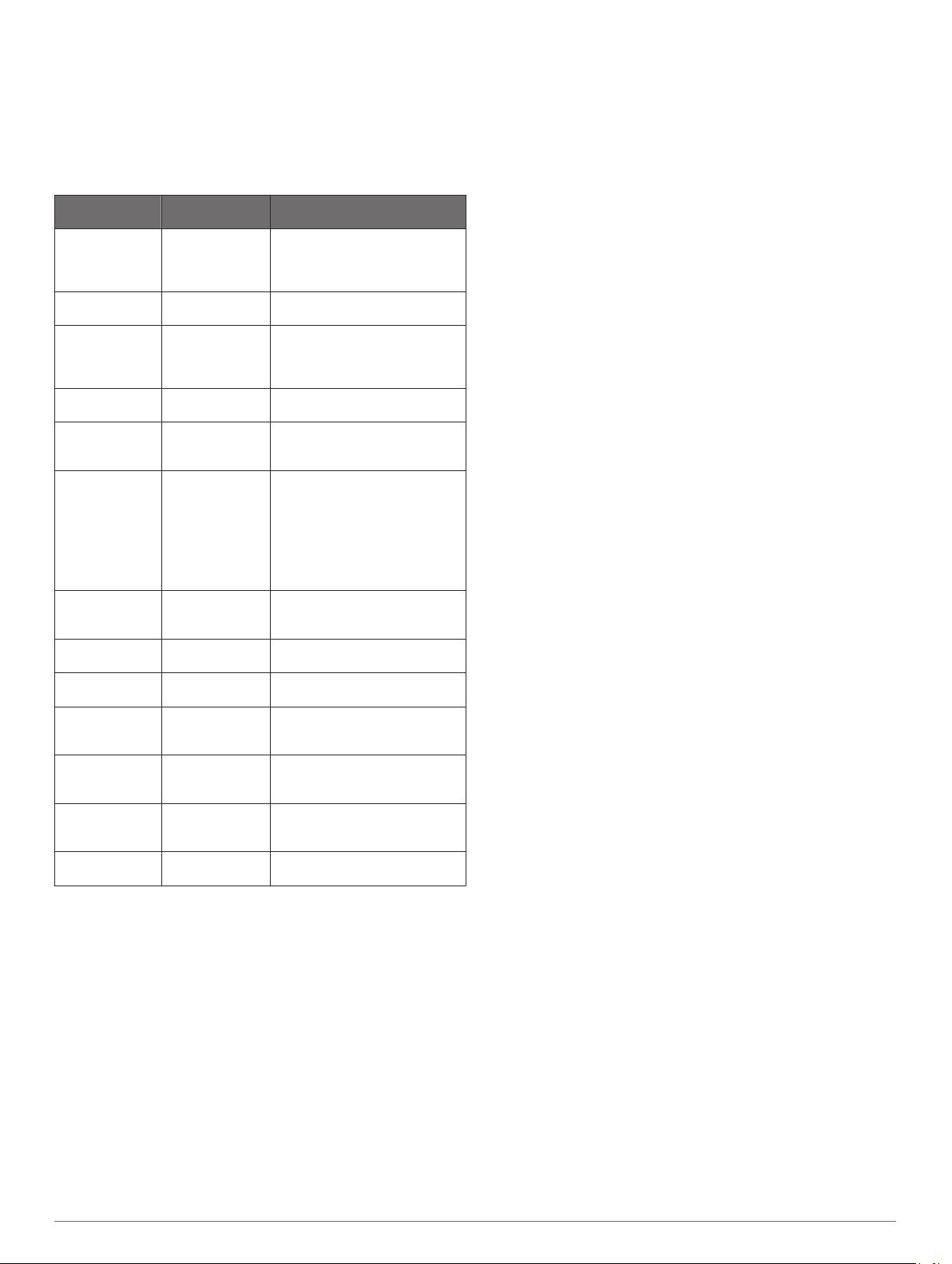
пульса, которое будет поступать, когда значение частоты
пульса становится ниже 60 ударов в минуту (уд./мин) и
больше 210 уд./мин.
Повторяющиеся оповещения: повторяющиеся
оповещения поступают каждый раз, когда устройство
записывает определенное значение или интервал.
Например, можно установить на устройстве оповещение,
которое будет поступать каждые 30 минут.
Название
оповещения
Тип
оповещения
Описание
Частота
вращения
педалей
Диапазон Можно установить
минимальное и максимальное
значения для вращения
педалей.
Калории Событие, повто-
ряющееся
Можно установить количество
калорий.
Ввод вручную Событие, повто-
ряющееся
Можно выбрать существующее
сообщение или создать
собственное и выбрать тип
оповещения.
Расстояние Повторяющееся Можно установить интервал
расстояний.
Высота Диапазон Можно установить
минимальное и максимальное
значения для высоты.
Частота пульса Диапазон Можно установить
минимальное и максимальное
значения частоты пульса или
выбрать изменения зон. См.
разделы Информация о зонах
частоты пульса, стр. 22 и
Оценка нагрузки в зонах
частоты пульса, стр. 23.
Темп Диапазон Можно установить
минимальное и максимальное
значения для темпа.
Мощность Диапазон Можно установить высокий или
низкий уровень мощности.
Сближение Событие Из сохраненного местополо-
жения можно задать радиус.
Бег/ходьба Повторяющееся Можно установить фиксиро-
ванные перерывы на ходьбу
через равные интервалы.
Скорость Диапазон Можно установить
минимальное и максимальное
значения для скорости.
Частота гребков Диапазон Можно выбрать высокое или
низкое количество гребков в
минуту.
Время Событие, повто-
ряющееся
Можно установить интервал
времени.
Настройка оповещения
1Нажмите и удерживайте кнопку MENU.
2Выберите Занятия и приложения.
3Выберите занятие.
ПРИМЕЧАНИЕ. для некоторых занятий эта функция
недоступна.
4Выберите настройки занятия.
5Выберите Оповещения.
6Выберите один из следующих вариантов:
• Выберите пункт Добавить новый элемент, чтобы
добавить новое оповещение для занятия.
• Выберите имя оповещения, чтобы отредактировать
существующее оповещение.
7При необходимости выберите тип оповещения.
8Выберите зону, введите минимальное и максимальное
значения или настраиваемое значение для оповещения.
9При необходимости включите оповещение.
Для оповещений о событиях и повторяющихся оповещений
сообщение отображается при каждом достижении значения
оповещения. Для оповещений о диапазоне сообщение
отображается каждый раз, когда значение выходит за рамки
указанного диапазона (минимальное и максимальное
значения).
Настройки карты занятия
Можно настроить внешний вид экрана с картографическими
данными для каждого занятия.
Удерживая кнопку MENU, выберите Занятия и
приложения. Выберите занятие, настройки занятия, затем
выберите параметр Карта.
Настройка карт: отображение или скрытие данных
установленных карт.
Исп. настр.сист.: позволяет использовать значения
параметров системных настроек карт.
Ориентация: выбор ориентации карты. Опция Север
наверху обеспечивает отображение севера в верхней
части экрана. Опция По треку обеспечивает ориентацию
верхней части экрана по направлению движения.
Местоположения пользователя: отображение или скрытие
сохраненных местоположений на карте.
Автомасштаб: автоматический выбор масштаба для
удобства просмотра карты. Когда эта функция
отключена, изменение масштаба выполняется вручную.
Привязка к дороге: фиксация значка текущего
местоположения на ближайшей дороге.
Путевой журнал: отображение или скрытие журнала трека
или пройденного пути на карте в виде цветной линии.
Цвет трека: изменение цвета журнала трека.
Уровень детализации: выбор степени детализации данных
на карте. На отображение карты с большей детализацией
требуется больше времени (при обновлении
изображения).
Морской: настройка отображения данных на карте в
судовом режиме (Настройки морских карт, стр. 38).
Рисование сегментов: отображение или скрытие сегментов
в виде цветной линии на карте.
Рис. профилей высоты: отображение или скрытие
изолиний глубины на карте.
Параметры прокладки маршрута
Настройки прокладки маршрута можно изменить, чтобы
определить способ расчета маршрутов на устройстве для
отдельных занятий.
Удерживая кнопку MENU, выберите Занятия и
приложения. Выберите занятие, настройки занятия, а
затем параметр Прокл. маршр..
Режим: выбор действия для оптимизации прокладки
маршрутов. Прокладываемые маршруты оптимизируются
с учетом выполняемых вами действий.
Сост. маршрута по популярности: расчет маршрутов на
основании наиболее популярных пробежек и заездов из
Garmin Connect.
Дистанции: выбор навигации по дистанциям при
использовании устройства. Для навигации по дистанции
без пересчета используйте параметр Пройти дистанцию.
Для расчета и перерасчета дистанции по карте с
возможностью прокладки маршрута при изменении
маршрута выберите параметр Использовать карту.
Метод расчета: выбор способа расчета, позволяющего
максимально сократить время, расстояние или
обеспечить минимальный подъем при прохождении
маршрутов.
Настройка устройства 33

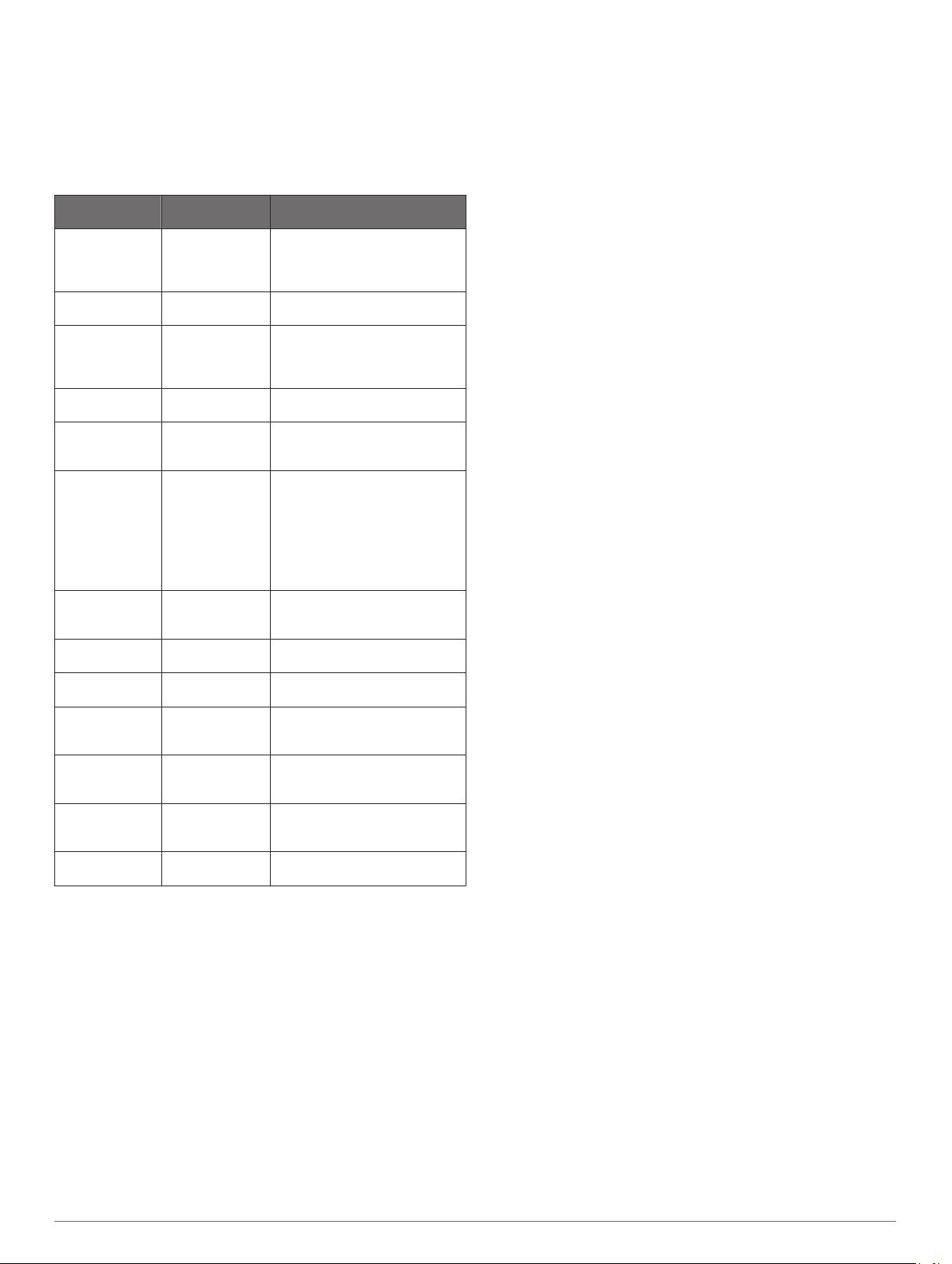
 Garmin Vivomove HR
Garmin Vivomove HR  Garmin Tactix Delta
Garmin Tactix Delta  Garmin Instinct
Garmin Instinct  Garmin Forerunner 735 XT
Garmin Forerunner 735 XT  Garmin Fenix E
Garmin Fenix E  Garmin Forerunner 245
Garmin Forerunner 245  Garmin Lily 2 Active
Garmin Lily 2 Active  Garmin Tactix 8
Garmin Tactix 8  Garmin Fenix 7s Pro
Garmin Fenix 7s Pro  Garmin Vivoactive 6
Garmin Vivoactive 6  Garmin Instinct 2X
Garmin Instinct 2X  Garmin MARQ Commander
Garmin MARQ Commander  Garmin Tactix 7
Garmin Tactix 7  Garmin Forerunner 645
Garmin Forerunner 645  Garmin Descent Mk3i
Garmin Descent Mk3i  Garmin Fenix 8
Garmin Fenix 8  Garmin Descent G2
Garmin Descent G2  Garmin Quatix 7 Pro
Garmin Quatix 7 Pro  Garmin Descent Mk1
Garmin Descent Mk1  Garmin MARQ Athlete (Gen 2)
Garmin MARQ Athlete (Gen 2)
Добавить комментарий